iOS 16の懐中電灯が機能していませんか? あなたは一人ではありません。
iOS 16はユーザーインターフェイスとユーザーエクスペリエンスにいくつかの変更をもたらしましたが、一部のユーザーはメジャーアップデート後に不快なエクスペリエンスを報告しています。iOS 16アップデートに関連する一般的な問題の中には、iPhoneの懐中電灯が機能しないことです。
幸いなことに、iPhoneの懐中電灯がクエリを機能させない一般的な理由には、いくつかの高速で効果的な解決策があります。懐中電灯がiOS16で機能しない理由と問題の解決方法については、さらにお読みください。
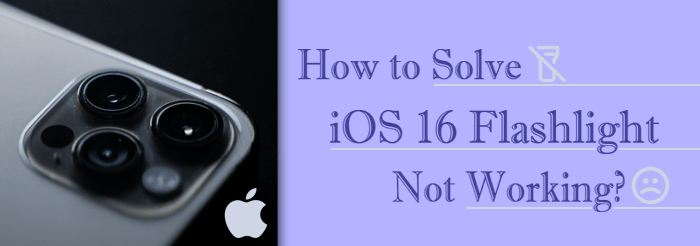
iPhoneの懐中電灯が機能しないのはなぜですか?iOS 16で懐中電灯が機能しない問題を修正するための最初のステップは、根本的な原因を特定することです。iOSの懐中電灯が機能しない一般的な理由は次のとおりです。
iOS 16で懐中電灯が機能しない場合の簡単な解決策は、携帯電話を充電するか、カメラアプリを閉じることです。ただし、ソフトウェアのバグや不具合が懐中電灯の動作を妨げていると思われる場合は、より専門的なソリューションが必要になります。
あなたも興味があるかもしれません:
iPhoneがクラッシュし続けるときにそれを解決する方法は?9つの簡単なトリック
iPhone画面の下部が機能しない場合のトラブルシューティング-2023アップデート
以下は、iPhoneの懐中電灯が機能しない理由の簡単な修正であり、最も効果の高いものから最も効果の低いものまで詳しく説明します。
iOSのシステム復旧 は、 iPhoneユーザーのための効率的で信頼性の高い修復ツールです。iOSシステムリカバリを使用すると、iOS 16のさまざまな問題、iPhoneの懐中電灯がロック画面で機能しない、アクティブ化、およびループの再起動に機能しないアップデートを修復できます。ウィンドウズまたはマックでこれを使用して、iPad、iPod、iPhoneなどのiOS16互換デバイスを修復できます。
iOSシステムリカバリの機能
iOSシステムリカバリを使用してiOS16懐中電灯が機能しない問題を修正する方法は次のとおりです。
01月ソフトウェアをMacまたはWindowsにダウンロードしてインストールします。
02月アプリを起動し、[ iOSシステムリカバリ]をクリックします。[ 修正モード ]をクリックして、修復を診断して開始します。デバイス情報を確認したら、最新バージョンのパッケージファームウェアをiOSデバイスにダウンロードします。

03月クリック 開始 あなたの懐中電灯が機能しないiPhoneの問題の修復を開始します。電話を再起動し、最新のiOS16バージョンがインストールされており、不具合がないことを確認します。

最初に懐中電灯を遮るものがないかどうかを確認してください。この場合、電話カバーなどのアクセサリである可能性があります。iPhoneの懐中電灯が機能しない原因となる可能性のあるアクセサリやアイテムをすべて取り外します。
この方法を除いて、iPhone 16の懐中電灯が機能しないなど、ほとんどのiPhoneの問題に対する別の基本的な修正は、デバイスを再起動するだけで修正できます。デバイスを再起動し、運が良ければ、iPhoneの懐中電灯がオンにならないのを修正するのに役立つかもしれません。

前述のように、iPhoneデバイスは、デバイスの電力が低いときはいつでも、懐中電灯などの特定のデバイス機能を妨げる可能性があります。懐中電灯がまだオンになっていないかどうかを再確認する前に、まずiOS16デバイスを充電してください。
デバイスのバッテリー残量が十分であろうと低くなったりするかどうかにかかわらず、低電力モード設定をオンにすると、iOS16懐中電灯が機能しない問題が発生する可能性があります。問題を解決するには、オフにしてみてください。
携帯電話の設定を開き、[ バッテリー ]をクリックして、[ 低電力モード ]ボタンをオフにするだけです。

iPhoneのカメラアプリは、ビデオや写真を撮るときに懐中電灯を使用します。カメラアプリが実行されている場合は、電話のコントロールセンターの懐中電灯アイコンがグレー表示されており、懐中電灯が使用中であることがわかります。
懐中電灯とカメラ アプリで同じリソースを同時に使用することはできません。最近のアプリリストからカメラアプリをクリアします。懐中電灯が機能しているかどうかを確認し、機能していない場合は次の解決策を試してください。
コントロールセンターから懐中電灯アイコンを削除して読み取ると、懐中電灯が機能しない問題を修正するのに役立ちます。このプロセスに従って、懐中電灯を修正します。
ステップ1:設定アプリを実行します。 コントロールセンターに移動します。

ステップ2:付属のコントロールセクションの下にある懐中電灯オプションを見つけて、[ - ]オプションをタップします。 削除 ボタンをタップします。
ステップ3:再度追加するには、ボタンまで下にスクロールして、[ その他のコントロール ]セクションを選択します。懐中電灯の横にある[ 追加 ]オプションをタップします。懐中電灯アイコンをドラッグして、コントロールセンターの任意の位置に配置します。
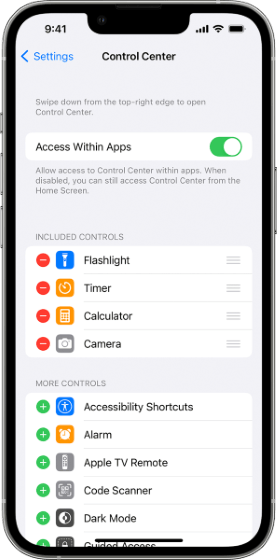
ステップ4:次に、懐中電灯が機能しているかどうかを確認します。そうでない場合は、次の解決策に進みます。
サードパーティのアプリケーションのダウンロードに懐疑的ですか?カメラアプリを活用して懐中電灯を使用できます。カメラメニューの懐中電灯アイコンをタップすると、懐中電灯のオンとオフを切り替えることができます。
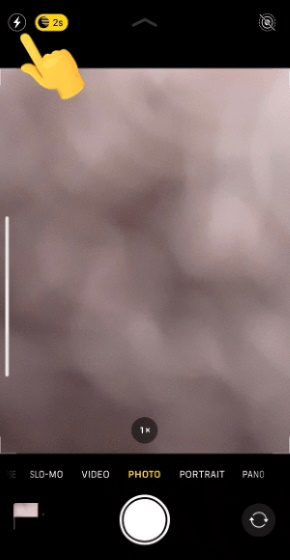
この方法を試して、懐中電灯アイコンが反応するかどうかを確認してください。この方法は、特にiOS 16懐中電灯が機能しない主な原因がハードウェアの問題である場合、常に効果的であるとは限らないことに注意してください。
または、サードパーティの懐中電灯アプリケーションを試してください。Appleの App Store には、コントロールセンターの懐中電灯など、特定の組み込み機能を実行するサードパーティアプリケーションのリストがあります。ニーズに合ったサードパーティの懐中電灯アプリのダウンロードを検討してください。
iOS 16で懐中電灯が機能しない問題を修正するために電話を再起動しようとしても、まだ存在する場合は、リセットしてみてください。ほとんどのAndroidおよびiOSデバイスには、デバイスを工場出荷時の設定にリセットするオプションが付属しています。
このオプションは、ソフトウェアのバグや不具合など、iOS16の懐中電灯が機能しなくなる原因となる可能性のある問題を取り除くのに特に効果的です。ただし、この方法ではすべてのデータが削除されるため、 すべてのデータをバックアップするようにしてください。
電話を復元する方法は次のとおりです。
ステップ1: 設定 アプリを起動し、[ 一般]に移動します。
ステップ2:転送またはリセットオプションをタップします。[ すべてのコンテンツと設定を消去]を選択します。アクションを確認して承認します。

デバイスと設定によっては、通知を受信するたびにカメラのレンズの横にあるLEDが点滅します。これは、音声通知を見逃したときに役立つ機能です。
確実な修正ではありませんが、この機能のオンとオフを切り替えると、懐中電灯が機能しない問題の解決に役立つ場合があります。それを試してみることをいとわない。方法は次のとおりです。
ステップ1:設定アプリを起動します。 [アクセシビリティ]を見つけて、[ オーディオ]、[ ビジュアル]の順にクリックします。
ステップ2: アラート用のLEDフラッシュを見つけてから、オフボタンを切り替えます。
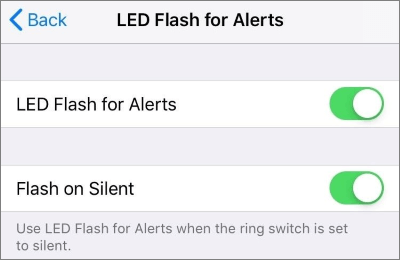
デバイスの過熱は、次の原因で発生する可能性があります。
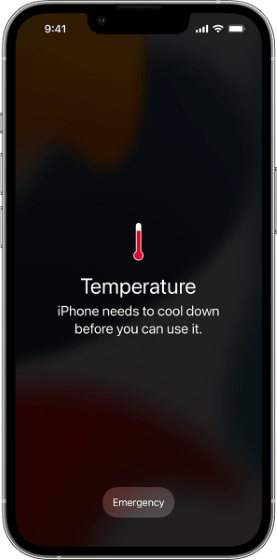
残念ながら、過熱すると懐中電灯が機能しなくなる可能性があります。同じ問題を処理している場合は、デバイスを適度に涼しい環境に移動してみてください。温度が調整されるまで、しばらく電話の使用を控えてみることもできます。
iOSを最新バージョンに更新したことを確認してください。古いソフトウェアは、ソフトウェアの不具合や、iPhoneの懐中電灯が機能しないなどのハードウェアの誤動作を引き起こす可能性があります。ほとんどのソフトウェアのバグは、Appleが次のiOSバージョンをリリースすると解決できます。
ソフトウェアを更新する方法は次のとおりです。
ステップ1: 設定 アプリを起動します。 [全般 ]セクションに移動します。
ステップ2:「 ソフトウェアアップデート」をクリックします。もしあればダウンロードしてインストールします。

上記の代替オプションのいずれも機能しない場合は、 Appleのサポート センターに連絡する必要があります。デバイスを最寄りのサービスセンターに持ち込んで、さらにサポートを受けてください。ただし、Apple サポートに問い合わせる前に、AppleCare の保証範囲を確認してください。お使いのデバイスがまだ保証期間中の場合は、iOSの懐中電灯が機能しない問題を修正してもらうことができます。
また、読んでください。
iOS 16の写真の切り抜きが機能しませんか?効果的に修正する方法は?
iOS 16 iMessage が機能しない [11 Basic Tips & 1 Ultimate Repair]
あなたのiPhone懐中電灯が機能していませんか?iOS 16懐中電灯が機能しない場合に試すいくつかの解決策を紹介しました。それぞれが、多くの労力と多くのお金を費やすことなく懐中電灯を修理することを目的としています。
ただし、iOS 16の懐中電灯が機能しない問題を修正するための最良、高速、信頼性、効果的、費用効果の高い方法を探している場合は、 iOSシステムリカバリを検討してください。これは、iOS16互換デバイスに関連するいくつかの問題を修復できるプロフェッショナルツールです。MacまたはWindows用のiOSシステムリカバリをダウンロードして、OSデバイスで無料の修理をお楽しみください。
関連記事:
iPhone 14/13/12/11 / Xs Max / XR / X / 8などのSIMカードの連絡先とSMSの回復。
すぐにiPhoneでタッチIDが機能しない問題を修正するにはどうすればよいですか?(信じられないほどシンプル
簡単にiPhone上のメッセンジャーで削除されたメッセージを取得する方法?
[パスワードなし]ロックされたiPhoneから写真を復元する方法14/13/12/11